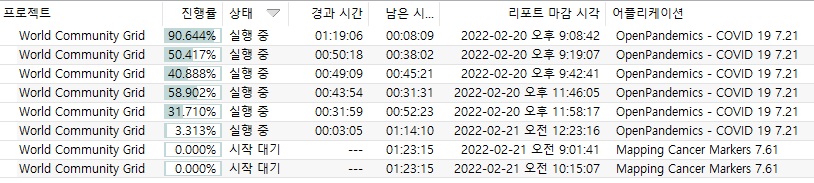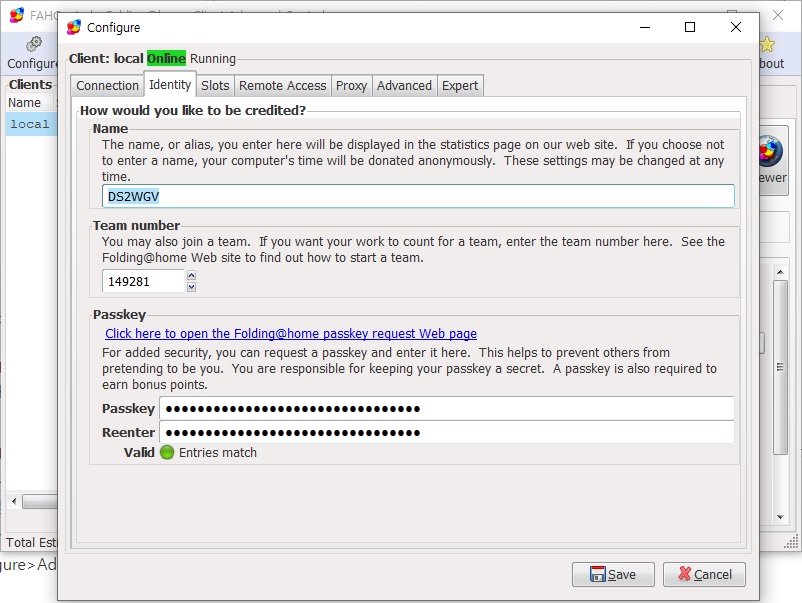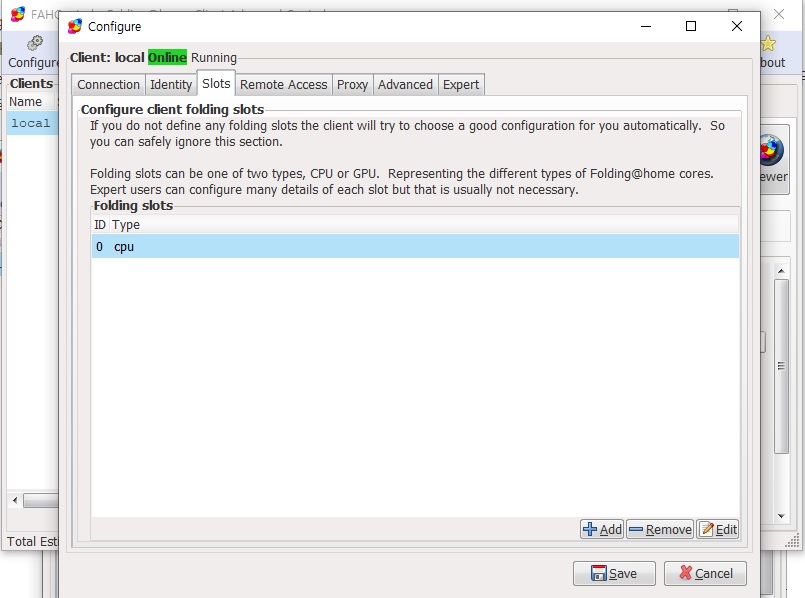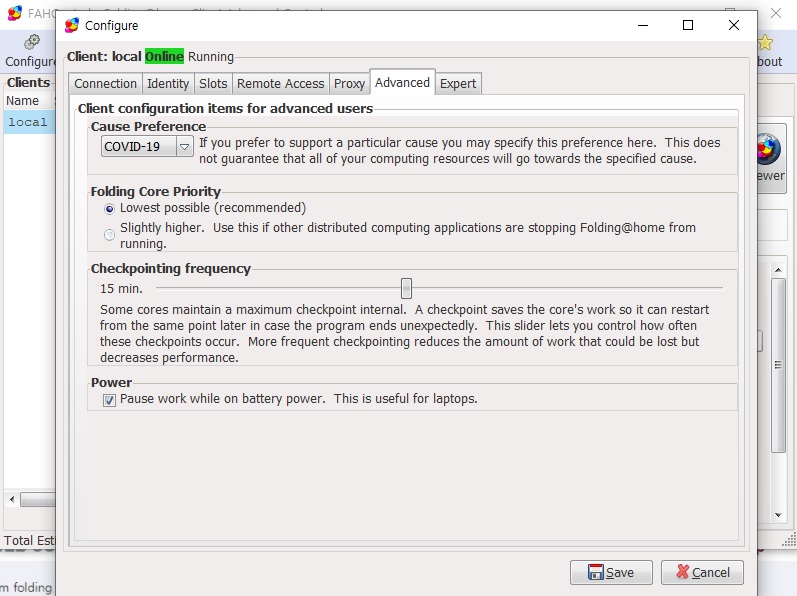WCG 대신 Folding@Home을 설치하면서 많은 시행착오가 있었다.
설치방법을 정리 차원에서 다시 적어 본다.
(아래 포스팅에 틀린 것 많음)
한국 최대 그리드컴퓨팅 팀인 SETIKah의 내용을 토대로 설정하다가 많이 애먹었다.
초기 설명서다 보니, 이후에 바뀐 부분에 대한 설명이 없다.
< 폴딩앳홈 설치방법(2022.02.18. 현재) >
* 설치파일 내려받기 경로 : https://foldingathome.org/?lng=en
설치 선택사항1. CPU, GPU 모두 사용하게
Express install (Recommended)로 진행
추가 과정은 무시하고 그냥 진행하면 자동으로 PC에 설치되고 부팅시 자동실행
주의) 이 경우, PC용 Advaced Control 설정프로그램에서 아무리 GPU를 지워도 PC가 리부팅되면 다시 GPU 연산이 등록되어 있으니, GPU연산을 안 하실 분은 아래 '설치 선택사항2'로 설치할 것.
설치 선택사항2. CPU만 사용하게
Custom install (Advaced)
메뉴1. 설치위치 변경 가능
메뉴2. 연산데이터 보관 위치 변경 가능
메뉴3. How world you like to start the Folding@home software?
1) Automatically start at login time. (Recommended)
: 로그인하면 자동실행. 나중에 CPU/GPU 둘 중 하나 골라서 연산하게 설정 가능
2) Start as a system service at boot time. (Advaced, does not work with GPU)
: 부팅할 때 자동실행하나 GPU 연산 안 함.
3) Start manually. (Expert)
: 자동실행 안 됨. 수동실행만 가능.
← 2)로 선택하면 됨.
부가메뉴. Enable Folding@home screensaver (Recommended)
화면보호기로 구동 여부
선택하면 install
<설치 후 설정방법>
처음 실행하면 윈도우 방화벽이나 사용중인 백신 방화벽에서 자동차단이 걸림.
'허용'으로 처리해주어야 정상작동함.
그러면 Web control이 웹브라우저에서 열림.
[ 첫 번째 팝업의 선택사항 설명 ]
Welcome to Folding@home. Please read this.
- Fold as Anonymous : 사용자등록 없이 익명으로 자원기부하겠다.
- Set up an Identity : 사용자등록을 하겠다.
택1 하고 Start Folding 클릭하면 자동으로 실행. 웹브라우저 꺼도 백그라운드 프로세서로 작동.
사용자등록은 나중에도 변경 가능.
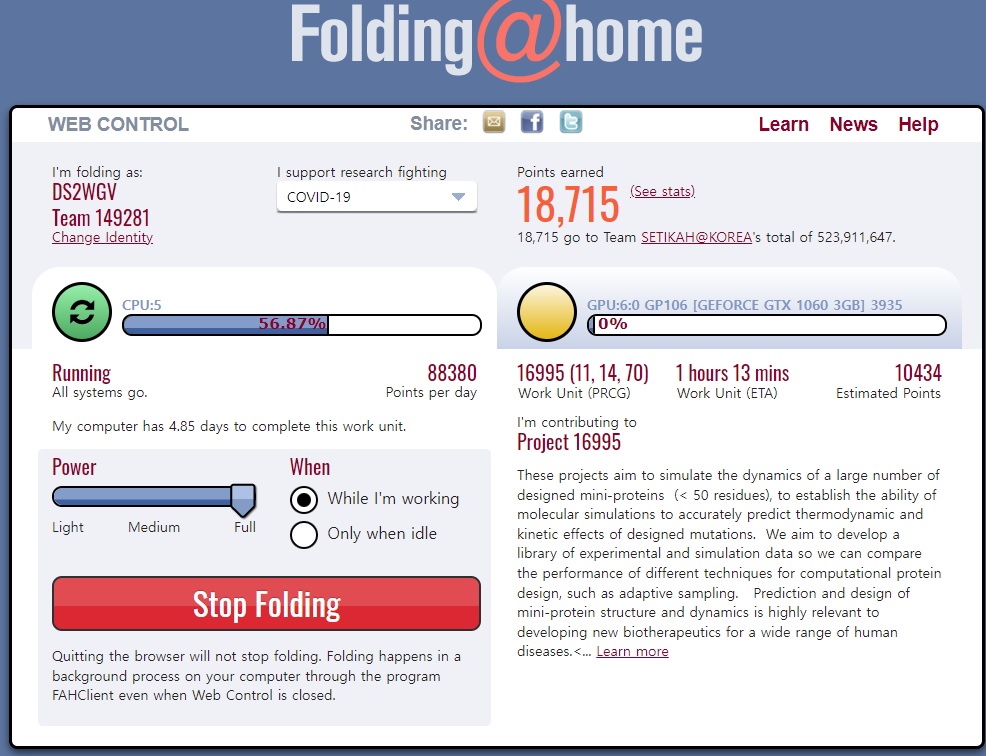
[ Web control 메인창 설명]
1. Change Identity : 사용자 등록
Name : 알아서 입력
Team Number : 메뉴 하단 'Stats page' 클릭해서 검색하여 등록. (선택사항임)
참고로, 내가 소속되어 있고, 위에 언급한 SETIKah의 팀번호는 149281.
passkey : 내 정보 식별부호임. 메뉴 하단 'Get a Passkey'를 누르면 발급창 열림.
~발급창에서~
앞에 등록한 Name을 넣고, 전자우편주소 넣고 발급받으면 코드가 즉시 전자우편으로 날라옴.
그거 복사해서 아까 Web control 창의 Passkey 란에 붙여넣기하고 'Save' 누르면 끝.
다른 컴퓨터에도 내 계정으로 설치하려면 Name과 Passkey만 알면 됨.
2. I support research fighting : 연산과제 선택
Any disease 아무거나
COVID-19 코로나바이러스
Alzheimer's 알츠하이머
Cancer 암
Huntington's 헌팅턴병
Parkinson's 파킨슨병
High Priority 높은 우선순위 선택
3. Power
1) Light : CPU core를 1/2만 사용. GPU연산 실행 안함.
2) Medium : CPU core를 3/4만 사용. GPU연산 실행.
3) Full : CPU core를 모두 사용. GPU연산 실행.
** 단, GPU사용 안함으로 설치했으면, 2), 3) 항목 모두 GPU연산 실행 안함.
** 이상하게도, 내 설정은 Full이지만, 코어 6개중 5개만 연산에 참여하고 있음.(AMD Ryzen5 3500)
4. When
1) While I'm working : 항상작동
2) Only when idle : 컴퓨터가 유휴상태일 때만 작동
* 윈도우10 Home 기준 시작아이콘 클릭하면 나오는 메뉴에 Folding@Home 메뉴 생성되어 있음.
아래와 같은 3가지 메뉴 생김
1) FAHcontrol : 윈도우용 Advaced Control
2) Folding@Home : Web Control (위와 같은 Control 창이 웹브라우저가 실행되면서 뜸)
3) FAHViewer 화면보호기에 뜨는 건데 현재 실행현황 보여줌.
-끝-
'IT,물건' 카테고리의 다른 글
| 유로트럭 제작사 긴급공지(우크라이나 관련) (0) | 2022.03.03 |
|---|---|
| 모니터암과 스피커 구입 (0) | 2022.02.26 |
| WCG대체연구과제, Folding@Home으로 결정 (0) | 2022.02.15 |
| WCG 서버 일시중단 (0) | 2022.02.10 |
| 알뜰폰 무제한요금제 7,900원의 진실 (0) | 2022.01.07 |